La cause la plus fréquente d’un faible taux de rafraîchissement est que les paramètres graphiques créent plus de travail que votre appareil ne peut en gérer.
Profiter des meilleurs visuels et des meilleures performances qu’offrent les jeux fait partie de l’attrait des jeux sur PC. Les joueurs sur console ont la tâche facile, car tout leur matériel est parfaitement réglé pour les jeux fantastiques, et les jeux sont toujours conçus en tenant compte des limites de performance des consoles.
Les jeux PC dont le matériel n’est pas adapté, les cartes graphiques dépassées et les pilotes logiciels obsolètes contribuent tous à des performances de jeu parfois médiocres et peuvent devenir nettement moins constants.
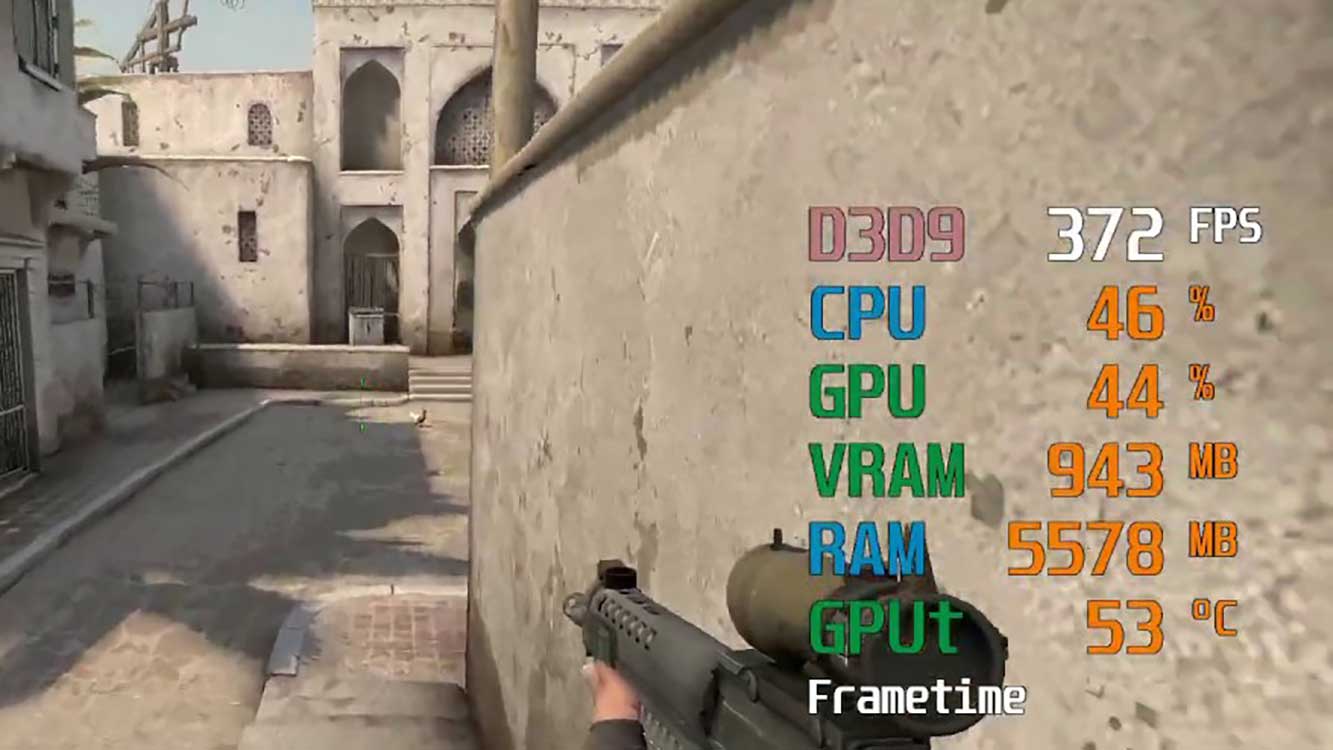
Le taux de rafraîchissement, souvent appelé images par seconde (FPS), est le nombre de fois par seconde que le matériel graphique redessine l’écran. La géométrie, les textures, l’éclairage et les effets qui composent l’une de ces images sont tous créés par la carte graphique, l’unité centrale et la mémoire vive qui travaillent ensemble.
Une faible fréquence d’images est l’un des facteurs qui gâchent le plus l’expérience de jeu. Si vous constatez une baisse du nombre d’images par seconde, vous devrez peut-être modifier votre PC pour augmenter la fréquence d’images, qui est mesurée en images par seconde.
Causes d’un faible taux de rafraîchissement
Il y a plusieurs raisons pour lesquelles un PC Windows peut avoir un faible nombre d’images par seconde (FPS) lorsqu’il joue à des jeux ou exécute des applications lourdes :
- Matériel inadéquat : votre ordinateur peut ne pas répondre aux exigences minimales d’un jeu ou d’un programme, ce qui se traduit par des taux de rafraîchissement médiocres.
- Pilotes de carte graphique obsolètes : L’installation des derniers pilotes de carte graphique peut améliorer les performances et résoudre les problèmes.
- Surchauffe : La surchauffe peut entraîner un étranglement thermique, qui ralentit le processeur et le processeur graphique pour les protéger.
- Processus d’arrière-plan : de nombreux processus d’arrière-plan peuvent consommer des ressources système et retarder les performances.
- Effets visuels : L’activation d’un trop grand nombre d’effets visuels entraînera une surcharge du GPU et une baisse du nombre d’images par seconde.
- Jeux mal optimisés : Les jeux ou applications qui ne sont pas optimisés pour votre système peuvent produire des taux de rafraîchissement médiocres.
- Virus ou logiciels malveillants : Une infection par un virus ou un logiciel malveillant peut ralentir votre système et entraîner des problèmes de performance.
Comment augmenter le taux de rafraîchissement de l’ordinateur sous Windows
Pour remédier à une baisse du taux de rafraîchissement du jeu sous Windows, procédez comme suit :
- Mettre à jour le pilote de la carte graphique.
- Ajuster les paramètres graphiques du jeu.
- Désactiver les applications en arrière-plan.
- Vérifiez les spécifications de votre PC : Assurez-vous que votre PC répond à la configuration minimale requise pour le jeu auquel vous jouez.
- Mettez à jour votre système d’exploitation.
- Utiliser des outils d’amélioration des performances.
- Mettez votre matériel à niveau.

